Chciałem mieć wszystko-w-jednym rysunku + animacji aplikacji iPad, który miał łagodną krzywą uczenia się. Niestety, nie mogłem znaleźć żadnych precedensów, aby pomóc mi zacząć. Zorientowanie się, jakich narzędzi użyć i wprowadzenie podstawowego procesu było prawdopodobnie najbardziej stresującą częścią tego doświadczenia. Mam nadzieję, że te posty przyczynią się do wypełnienia tej próżni.
Brak precedensu, eksperymentowałem z wieloma różnymi aplikacjami na iPada wspomnianymi w artykułach online:
- Animatic
- Animation Desk
- Animation Creator HD
- Procreate + After Effects
- nawet Photoshop.
Na początku wybrałem Animatic, ponieważ był najbardziej zgodny z etosem projektu: „animatic” to branżowy termin oznaczający „animowany storyboard” lub „wstępną wersję filmu”. Jest to w zasadzie seria szkiców, przeznaczonych do dopracowania.

Animatic jest darmowy do wypróbowania i tylko $2.99 do kupienia, całkiem prosty i idealny dla początkujących, którzy chcą się pobawić.
Dostarcza sposób na dodawanie, edycję, przeglądanie i zmianę kolejności klatek; mały zestaw surowych pędzli o niezmiennych szerokościach skoku; minimalną paletę kolorów na typ pędzla; możliwość powtarzania klatek; i podstawowe onion-skinning (możliwość odniesienia się do sąsiednich klatek z bieżącej).
Ceniłem ich dziwaczną funkcję „undo”, która była stosowana lokalnie do każdej klatki. Historia cofania była również trwała: mogłeś mieć do niej dostęp nawet po zamknięciu aplikacji i powrocie do niej później. Przydało się to kilka razy.

Pozwala na przejście do 24fps, ale wydaje się renderować wysoce skompresowane dane wyjściowe przy zmiennej, a nie stałej, liczbie klatek na sekundę (więcej na ten temat później).

Pracowałem z nim przez prawie połowę serii, ale ostatecznie okazał się zbyt ograniczający nawet dla 100-dniowych ćwiczeń.
Przede wszystkim nie zapewnia dobrego odrzucania dłoni, więc musiałem kupić rękawicę ilustratora (są świetne dla małych dłoni!).
Potrafiłem napotkać większe problemy, gdy moje animacje zaczęły się wydłużać. Animatic ciągle się zawieszał, gdy rysowałem Birdie po przekroczeniu 50 klatek. Potrzebowałem pomocy od ludzi z Inkboard, aby znów zacząć działać. Byli hojni i poświęcili mi swój czas, dali mi nawet dostęp do wersji beta, ściśle współpracując ze mną, aby dotrzeć do sedna błędu. W końcu naprawili go i wierzę, że pracują teraz nad kilkoma innymi ulepszeniami, które nie mogę się doczekać, aby zobaczyć.
To wciąż było niewiarygodnie frustrujące w tym czasie i rzucił załamanie w moim już napięty harmonogram. Tego dnia zamiast tego podzieliłem się tą animacją:
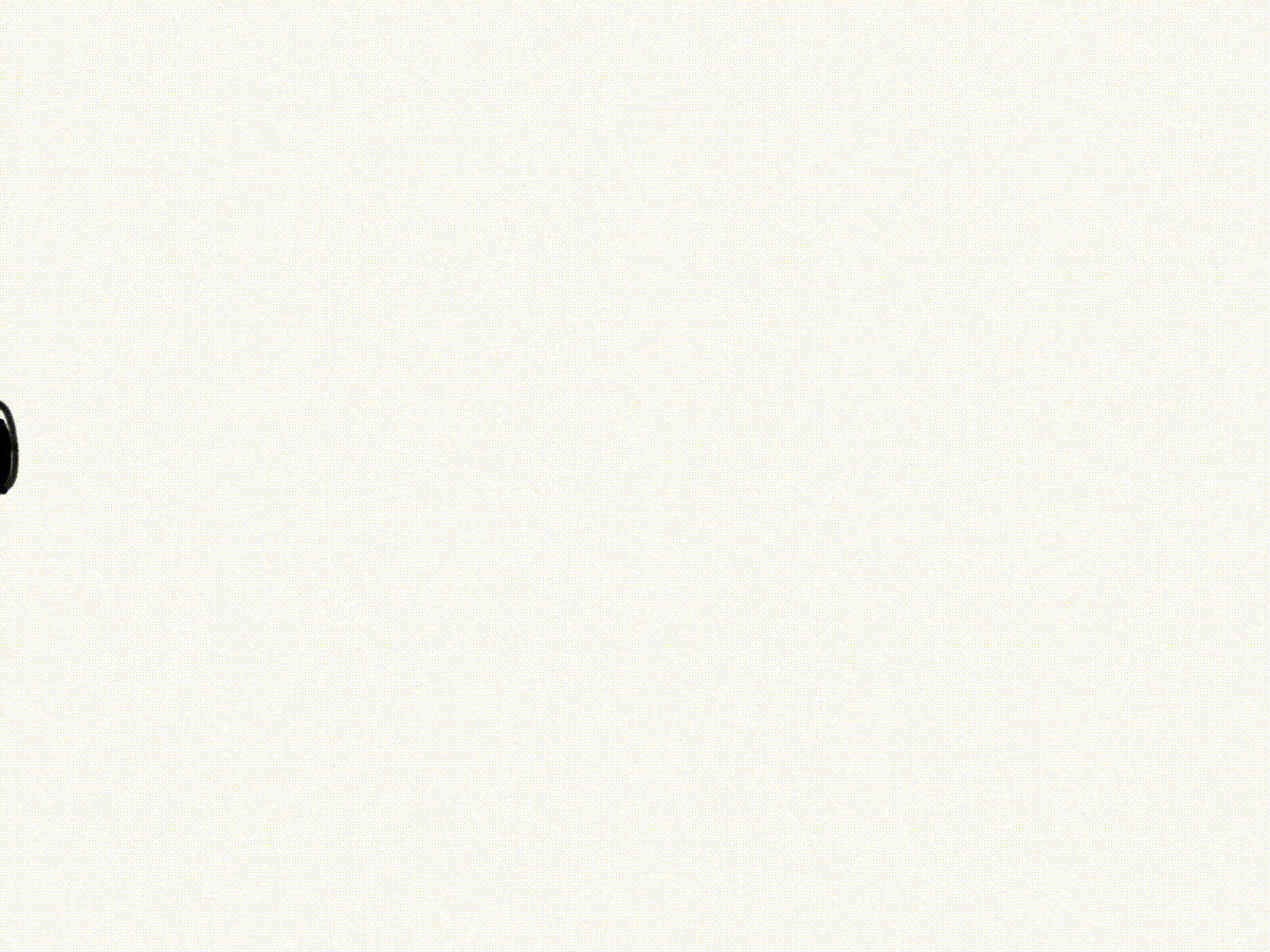
Zaczynałem zdawać sobie sprawę, że Animatic nie był odpowiednim narzędziem do tego projektu. Nie jest przeznaczony do animowania czegokolwiek innego niż najkrótsze i najprostsze sekwencje, nie jest też przeznaczony do przechowywania dużych archiwów. Służy do szkicowania szybkich, jednorazowych pomysłów, a następnie przechodzenia do Creative Cloud w celu finalizacji.
Więc przerzuciłem się na Rough Animator – który odkryłem przypadkowo dzięki innemu artyście na Instagramie – i dokończyłem projekt za jego pomocą (dla około 60% końcowego efektu).
Rough Animator
Rough Animator to aplikacja, która wydaje się popularna wśród niektórych profesjonalistów, ale najwyraźniej nie dostaje zbyt wiele prasy. Jest to całkowicie warte marnych $4.99 opłaty licencyjnej.
UI nie jest dużo, aby spojrzeć na, ale okazało się, że jest to znakomicie zaprojektowany produkt z warstwami, pędzle wrażliwe na nacisk i zdolność do tworzenia cykli z wielu klatek. Jest szybki: Nie doświadczyłem żadnych opóźnień podczas nawigowania po interfejsie użytkownika. Można również powiększać ilustracje, przeglądać klatki, zaznaczać i przesuwać, kopiować i wklejać całe warstwy. I nadal był wystarczająco prosty dla początkującego, takiego jak ja.

Nagrywanie, edycja, pozyskiwanie dźwięku
Do nagrywania i edycji dźwięku użyłem narzędzia o otwartym kodzie źródłowym o nazwie Audacity na moim Macbooku Pro.
Podobnie jak Rough Animator, nie jest ono najbardziej zgrabne, ale jest darmowe i może robić takie rzeczy, jak zmiana tempa klipu bez zmiany wysokości dźwięku (Premiere Pro też to potrafi, ale wolałem edytować dźwięk osobno przed compositingiem). W połączeniu z SoundFlower, Audacity pozwala również na przekierowanie wejść audio, dzięki czemu można nagrywać wysokiej jakości klipy bezpośrednio z dźwięków odtwarzanych na maszynie.

Do pozyskiwania dźwięku przydatne były FreeSound.org i biblioteka Kevina MacLeoda, gdzie można było znaleźć wolne od tantiem klipy audio i foley (w języku branżowym „efekty dźwiękowe”).
Jeśli potrzebowałem połączyć ze sobą klipy, dodać dźwięk, wyciszyć kolor lub wybrać inną ramkę startową dla Instagrama, Premiere Pro pomógł mi zebrać to wszystko razem.

Do kontynuacji
Za kilka dni podzielę się A day in the animated life, Part II. Ten końcowy post będzie obejmował:
- Proces i format
Podstawowy przepływ pracy, rozdzielczość, fps, itp. - Ulubione
Moje ulubione animacje spośród 100 - Inspiracja
Skąd czerpałem pomysły - Zastosowania &stylów
Przykłady świetnych animacji na wolności - . Czego się nauczyłem
Uwagi ogólne i techniczne - Dalej
Gdzie pójdę stąd
W międzyczasie
Możesz być na bieżąco z tym, co robię, zapisując się na mój newsletter. Wychodzi on tylko 2 do 4 razy w roku i jest pełen historii, projektów, sztuki i eklektycznych zasobów.
Zapisz się na witaminę C!
Zawsze
Czekam na wykorzystanie animacji w pracy z klientami i we współpracy. Moje rozwijające się portfolio artysty znajduje się tutaj: coleenbaik.com/art
Cenię krytykę od profesjonalnych rówieśników i jestem zainteresowana otrzymaniem mentoringu w zamian za praktykę lub pracę projektową.
Zapraszam do kontaktu.
Dzięki za przeczytanie!
Następne:
Jak zacząć przygodę z animacją rysowaną ręcznie, część II
Jak zacząć przygodę z animacją rysowaną ręcznie, część III
.
